 Tutorial sistem
Tutorial sistem MAC
MAC Cara menetapkan bar skrol agar sentiasa dipaparkan pada sistem Mac - Cara menetapkan bar skrol agar sentiasa dipaparkan
Cara menetapkan bar skrol agar sentiasa dipaparkan pada sistem Mac - Cara menetapkan bar skrol agar sentiasa dipaparkanCara menetapkan bar skrol agar sentiasa dipaparkan pada sistem Mac - Cara menetapkan bar skrol agar sentiasa dipaparkan
Editor PHP Xinyi memperkenalkan anda cara menetapkan bar skrol agar sentiasa dipaparkan dalam sistem Mac. Apabila menggunakan sistem Mac setiap hari, kadangkala bar skrol tersembunyi secara automatik, menyebabkan beberapa masalah dalam operasi. Walau bagaimanapun, dengan operasi mudah, anda boleh dengan mudah menetapkan bar skrol untuk sentiasa dipaparkan, meningkatkan kemudahan operasi sistem. Seterusnya, kami akan memperkenalkan langkah persediaan khusus secara terperinci supaya anda boleh menguasai kemahiran dengan cepat dan menikmati pengalaman pengendalian sistem Mac yang lebih lancar.
Langkah 1: Dalam menu mula sistem, pilih pilihan [System Preferences].

Langkah 3: Pada halaman Keutamaan Sistem, pilih pilihan [Umum].

Langkah 3: Pada halaman umum, pilih [Sentiasa] untuk memaparkan bar skrol.
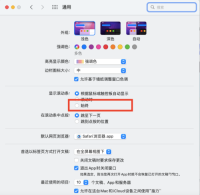
-
Atas ialah kandungan terperinci Cara menetapkan bar skrol agar sentiasa dipaparkan pada sistem Mac - Cara menetapkan bar skrol agar sentiasa dipaparkan. Untuk maklumat lanjut, sila ikut artikel berkaitan lain di laman web China PHP!
 Cara menyulitkan e -mel gmail dan melApr 15, 2025 am 09:35 AM
Cara menyulitkan e -mel gmail dan melApr 15, 2025 am 09:35 AME -mel kekal sebagai kaedah komunikasi dalam talian utama, walaupun kelemahan keselamatannya yang wujud. Kebolehcapaian percuma bermakna hampir semua orang mempunyai alamat e -mel, namun reka bentuknya mengutamakan teks dan lampiran ke atas keselamatan yang wujud. Sementara
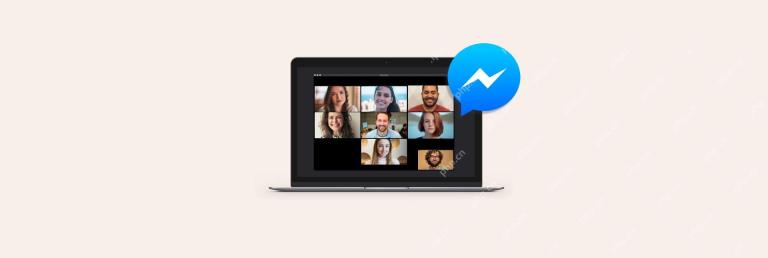 Kaedah terbaik untuk menggunakan sembang video facebook di mac andaApr 15, 2025 am 09:34 AM
Kaedah terbaik untuk menggunakan sembang video facebook di mac andaApr 15, 2025 am 09:34 AMFacebook: Pengalaman panggilan sosial dan video di luar komen yang menyeronokkan Di samping melayari komen yang menarik, Facebook juga merupakan platform yang hebat untuk berhubung dengan rakan dan keluarga. Itulah sebabnya Facebook Messenger dan Chat Video Facebook sangat popular. Malah, Facebook juga melancarkan peranti perkakasan yang dipanggil "Portal" yang direka untuk meningkatkan pengalaman sembang video. Aplikasi Facebook Messenger boleh didapati di sistem iOS, MacOS, Windows, dan Android. Ia membolehkan anda mempunyai sembang video Facebook Messenger atau kumpulan Facebook satu sama lain dengan beberapa orang
 Cara membuat semula semula di Instagram dengan mudahApr 15, 2025 am 09:30 AM
Cara membuat semula semula di Instagram dengan mudahApr 15, 2025 am 09:30 AMPanduan Reposting Instagram: Kongsi Cinta (dan Kandungan!) Panduan ini meneroka pelbagai kaedah untuk menyiarkan semula kandungan Instagram, termasuk jawatan, cerita, dan video, sambil menghormati syarat hak cipta dan Instagram. Ingat, selalu OBT
 Cara Memperbaiki Makluman 'Aplikasi YouTube Tidak Berfungsi'Apr 15, 2025 am 09:27 AM
Cara Memperbaiki Makluman 'Aplikasi YouTube Tidak Berfungsi'Apr 15, 2025 am 09:27 AMYouTube tidak boleh memuatkan? Panduan diagnosis dan pembaikan cepat! Ingat ketika anda berada di sekolah menengah? YouTube belum wujud, kehidupan lebih mudah, semuanya interaksi tatap muka. Adakah sukar untuk dibayangkan? Sekarang, saya tidak dapat membayangkan hidup tanpa YouTube. Ia adalah platform saya untuk mempelajari kemahiran baru dan menonton rancangan kegemaran. Jadi, apabila platform tiba -tiba berhenti bekerja, ia terasa seperti krisis kecil, yang membuat saya tertanya -tanya: "Kenapa tidak boleh memuatkan YouTube apabila saya memerlukannya?" Saya faham dilema ini, jadi inilah panduan mudah untuk membantu anda menyelesaikan masalah anda dengan cepat. Mahu menonton video YouTube di luar talian? Pulltube membolehkan anda dengan cepat dan mudah dari y
 Bersihkan Pasang MacOS Monterey: Panduan Langkah demi LangkahApr 15, 2025 am 09:22 AM
Bersihkan Pasang MacOS Monterey: Panduan Langkah demi LangkahApr 15, 2025 am 09:22 AMPanduan Pemasangan Baru MacOS Monterey: Katakan selamat tinggal kepada sistem gagap dan pengalaman kelajuan lancar! Sistem MacOS Monterey Apple secara rasmi dikeluarkan pada 25 Oktober, 2021, membawa banyak ciri baru yang menarik, termasuk arahan pintasan, kawalan umum, main balik yang dikongsi bersama, dan lain -lain tetapi hanya menaik taraf melalui "Kemas Kini Perisian"> "bukanlah cara terbaik untuk melakukannya, ia boleh menyebabkan ruang sistem yang tidak mencukupi, operasi yang perlahan, dan juga kegagalan. Oleh itu, artikel ini mengesyorkan menggunakan pemacu USB USB untuk pemasangan baru untuk memastikan sistem berjalan lancar. Keperluan Sistem MacOS Monterey Sebelum memulakan pemasangan, sila sahkan sama ada Mac anda serasi dengan Sistem Monterey:
 Cara Menurunkan dari MacOS MontereyApr 14, 2025 am 11:31 AM
Cara Menurunkan dari MacOS MontereyApr 14, 2025 am 11:31 AMPanduan ini menerangkan bagaimana untuk menurunkan dengan selamat dari MacOS Monterey ke Big Sur. Kemas kini MACOS utama, terutamanya betas, boleh memperkenalkan masalah seperti ketidakserasian, masalah kelajuan, atau ciri -ciri yang hilang. Artikel ini menyediakan proses langkah demi langkah menggunakan f


Alat AI Hot

Undresser.AI Undress
Apl berkuasa AI untuk mencipta foto bogel yang realistik

AI Clothes Remover
Alat AI dalam talian untuk mengeluarkan pakaian daripada foto.

Undress AI Tool
Gambar buka pakaian secara percuma

Clothoff.io
Penyingkiran pakaian AI

AI Hentai Generator
Menjana ai hentai secara percuma.

Artikel Panas

Alat panas

Dreamweaver CS6
Alat pembangunan web visual

Pelayar Peperiksaan Selamat
Pelayar Peperiksaan Selamat ialah persekitaran pelayar selamat untuk mengambil peperiksaan dalam talian dengan selamat. Perisian ini menukar mana-mana komputer menjadi stesen kerja yang selamat. Ia mengawal akses kepada mana-mana utiliti dan menghalang pelajar daripada menggunakan sumber yang tidak dibenarkan.

SublimeText3 Linux versi baharu
SublimeText3 Linux versi terkini

MantisBT
Mantis ialah alat pengesan kecacatan berasaskan web yang mudah digunakan yang direka untuk membantu dalam pengesanan kecacatan produk. Ia memerlukan PHP, MySQL dan pelayan web. Lihat perkhidmatan demo dan pengehosan kami.

Versi Mac WebStorm
Alat pembangunan JavaScript yang berguna






